内装のシュミレーションにもpictbearは便利
内装をどんな風にするか、イメージするにもpictbearは便利です。
pictbearについてはこちらの記事を見てね。
フリーソフトのpictbearを使って間取り図などいろいろ便利
今回は、ドアを洋風に変えるシュミレーションをしてみます。
まず、シュミレーションしたいドアの写真をpictbearで開きます。
まず、現場の写真を撮ります。
背景のレイヤーを選んで右クリック、レイヤーの作成、で透明シートを上に置きます。
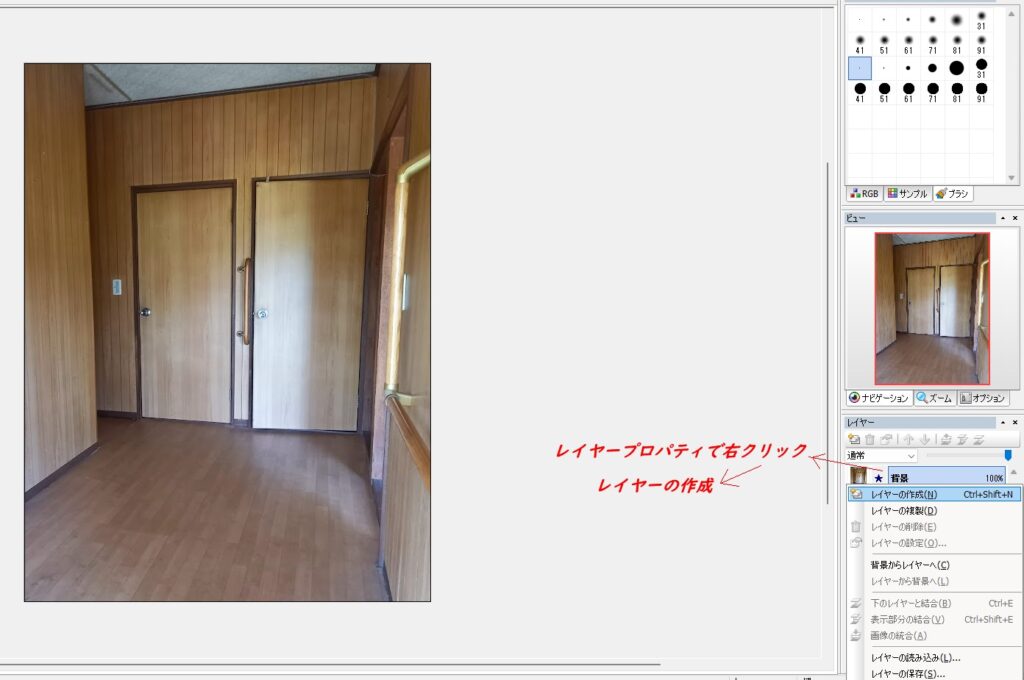
ここで失敗しましたが、ドアの写真は正面から、まっすぐ撮った方がやりやすいです。
ドアの色を変えてみる
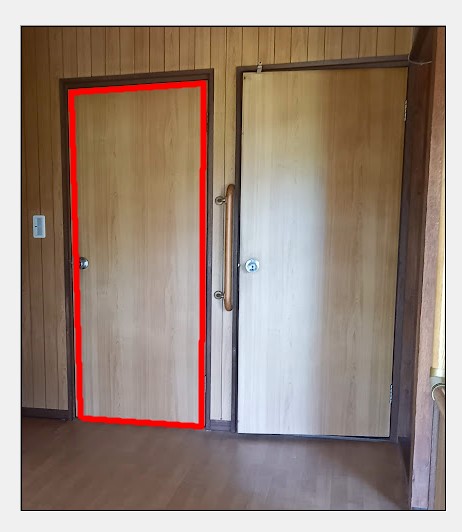
作成した透明レイヤーで、色を変えたいところを囲んで、塗りつぶしツールで一気に色を変更します。
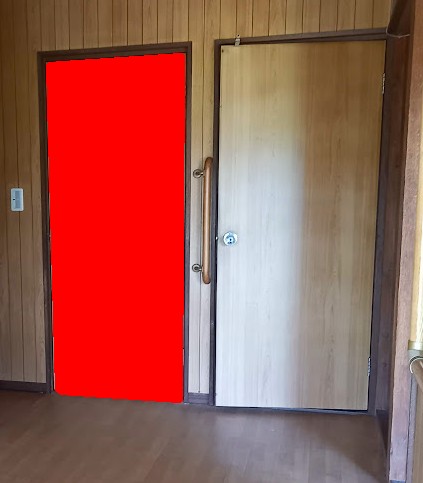
色の違いをはっきりさせるために、赤など周りの壁とは全然違う色にしてますが、
一気に赤い部分を白に変更してみます。

同じように周りの壁の色や床の色などもリフォーム後の色にしておきます。
今回はノブも塗ろうかと思っているのでノブも想定している色で作っておきます。
どのようなモールディングをつけるかシュミレーションしてみる
次に、もう一枚透明レイヤーを作り、その上にドア枠の模様をいろいろ作ってみます。
いろいろなパターンすべて別のレイヤーで作るので、そのレイヤーを消したり表示したりするだけでいろいろなパターンが見れます。
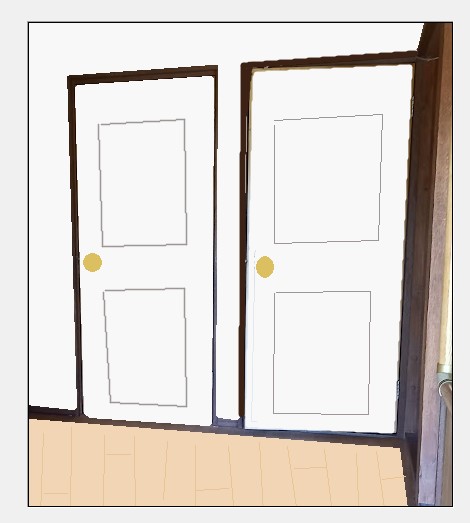

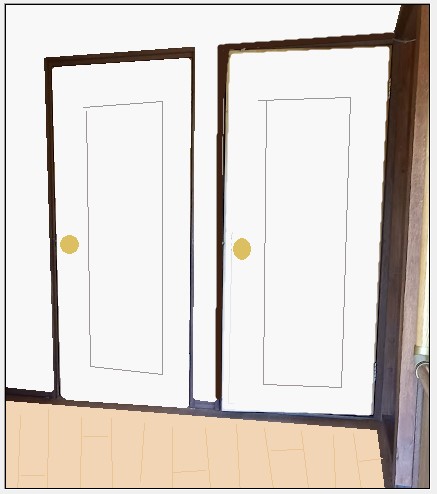


シュミレーションを並べて比較する
でもここで、一目瞭然したくなりました。別々に見ていると今一つ分かりません。
そこで、それぞれのイメージ写真をエクセルに貼り付けます。(ワードでもなんでもいいのですが)
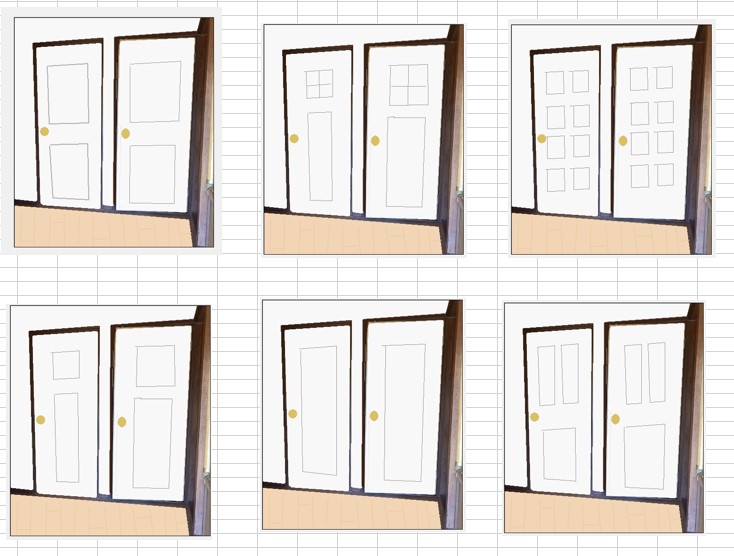
違いがよくわかるようになりました。
ここがわからない!などありましたらお問合せいただければ可能な限り説明を加えさせていただきますね。
お問い合わせはこちらから





コメント